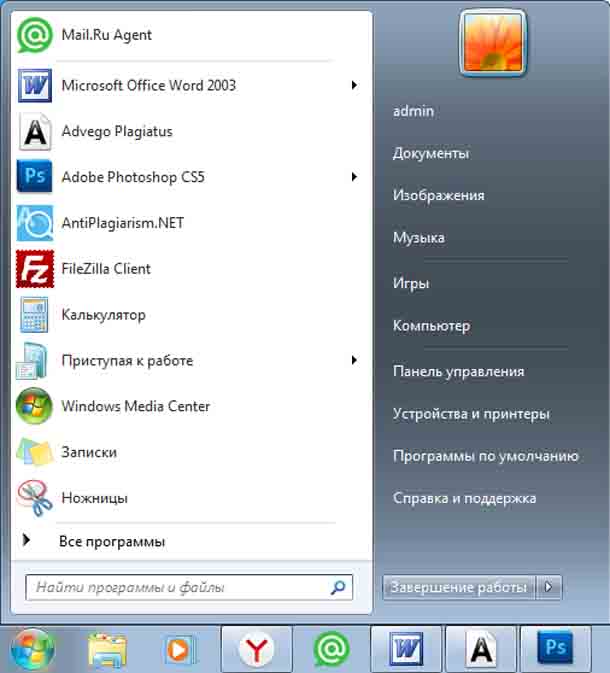Microsoft® представила функцию в операционной системе Windows® 95, называемую кнопкой запуска, расположенной в нижнем левом углу панели инструментов на рабочем столе компьютера. Эта кнопка была перенесена в последующие операционные системы Microsoft® Windows®, хотя начиная с ОС Vista® графический файл был обновлен до логотипа Microsoft®. Щелчок левой кнопкой мыши по кнопке «Пуск» открывает меню «Пуск», навигационный инструмент для запуска приложений, выполнения поиска, выполнения задач командной строки и доступа к различным компонентам Windows.
Рабочий стол Windows позволяет использовать значки для ярлыков для часто используемых программ, но меню «Пуск» обеспечивает быстрый доступ ко всем установленным программам через подменю «Программы». При нажатии на указанное приложение запускается программное обеспечение без необходимости навигации к исполняемому файлу, обычно находящемуся в папке установки программы. Независимо от того, сколько рабочих программ или окон открыто на рабочем столе, панель запуска приложения может быть вызвана двумя щелчками мышки с помощью кнопки запуска или иконки на панели инструментов Windows.
Меню «Пуск» также представляет собой удобный ярлык для компонентов Windows, таких как меню «Справка и поддержка», «Администрирование», «Панель управления» и встроенный файловый менеджер, доступный, например, нажав «Компьютер» в системах Windows 7. Ярлыки для таких папок, как «Документы», «Музыка», «Картинки и игры», также могут отображаться здесь, в соответствии с настраиваемыми вариантами.
Программа поиска папок и файлов также доступна с помощью кнопки «Пуск». Это обеспечивает быстрый и простой способ найти файл, папку, картинку, песню или найти неуместные файлы или данные. Ввод имени нужного файла или папки или первые несколько букв имени приведут к списку соответствующих элементов. Поиск также может использоваться для поиска группы файлов, таких как все файлы с определенным расширением.
Поле командной строки также доступно через меню «Выполнить», доступное через кнопку «Пуск». Задачи командной строки выполняются в среде DOS. Одним из примеров использования командной строки было бы запустить внутреннюю проверку жёсткого диска под названием Checkdisk, которая проверяет целостность накопителей. Для выполнения задач командной строки синтаксис командной строки должен быть точным.
— Регулярная проверка качества ссылок по более чем 100 показателям и ежедневный пересчет показателей качества проекта.
— Все известные форматы ссылок: арендные ссылки, вечные ссылки, публикации (упоминания, мнения, отзывы, статьи, пресс-релизы).
— SeoHammer покажет, где рост или падение, а также запросы, на которые нужно обратить внимание.
SeoHammer еще предоставляет технологию Буст, она ускоряет продвижение в десятки раз, а первые результаты появляются уже в течение первых 7 дней. Зарегистрироваться и Начать продвижение
В новых операционных системах ярлык для зарегистрированного профиля пользователя и связанных настроек также можно вызвать щелчком мыши в меню «Пуск». Нажатие на значок пользователя откроет меню для изменения паролей, добавления или удаления пользователей, изменения привилегий и других связанных с ним задач.
Кнопка выхода из системы, выключение, спящий режим также доступны через кнопку «Пуск». Перезапуск и блокировка системы также сгруппированы с этими функциями.
В зависимости от операционной системы меню Пуск можно настроить различными способами. Программы можно привязать или открепить на начальном окне, сохранив дополнительные параметры, необходимые для перехода через подменю Программы. Приложения также могут быть закреплены в созданных пользователем папках, что делает навигацию более дружественной и быстрой.
Весь внешний вид меню «Пуск» можно настроить. Здесь также можно настроить способ отображения файлов и папок в Explorer®. Выбор конфигурации можно сделать щелкнув правой кнопкой мыши по кнопке «Пуск», выбрав «Свойства», щёлкнув вкладку «Меню« Пуск » и нажав кнопку« Настроить ». Вкладка «Панель задач» и «Панель инструментов» предоставляют ещё больше возможностей. Для дальнейшей настройки выберите онлайн-статьи и форумы пользователей Microsoft. В зависимости от операционной системы инструкции могут отличаться из-за доступных параметров.
 Компьютеры и Интернет
Компьютеры и Интернет